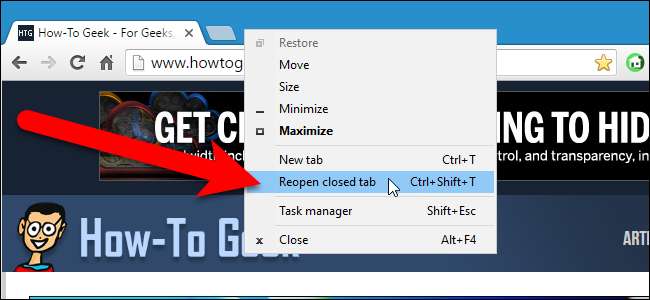
Du lukkede ved et uheld en fane og indså derefter, at du ikke var færdig med den webside. Eller du vil åbne den undvigende webside, du besøgte i sidste uge, men du glemte at bogmærke den. Ingen bekymringer, du kan få dine lukkede faner tilbage.
For hver af de fem mest populære browsere viser vi dig, hvordan du åbner den sidst lukkede fane igen, hvordan du får adgang til browserhistorikken i hver browser, så du kan genåbne faner, du lukkede i tidligere browsersessioner, og hvordan man manuelt åbner alle faner fra din sidste browsersession.
Google Chrome
For at genåbne den senest lukkede fane i Chrome skal du højreklikke på fanelinjen og vælge "Genåbn lukket fane" i popup-menuen. Du kan også trykke på Ctrl + Shift + T på dit tastatur for at åbne den sidst lukkede fane igen. Hvis du gentagne gange vælger “Genåbn lukket fane” eller ved at trykke på Ctrl + Skift + T, åbnes tidligere lukkede faner i den rækkefølge, de blev lukket.
Indstillingen er et andet sted i menuen afhængigt af om du højreklikker på en fane eller på en tom del af fanelinjen.

Hvis du ikke kan huske webadressen eller navnet på en webside, du besøgte i sidste uge, som du vil besøge igen, kan du se gennem din browserhistorik for at se, om det at se på de websider, du har besøgt, jogger din hukommelse. For at få adgang til din browserhistorik skal du klikke på Chrome-menuknappen (tre vandrette søjler) øverst til højre i browservinduet. Vælg derefter Historie> Historie.
Under "For nylig lukket", i undermenuen, vælges den indstilling, der siger "X-faner" (for eksempel "2 faner"), at mange for nylig lukkede faner i et nyt browservindue.
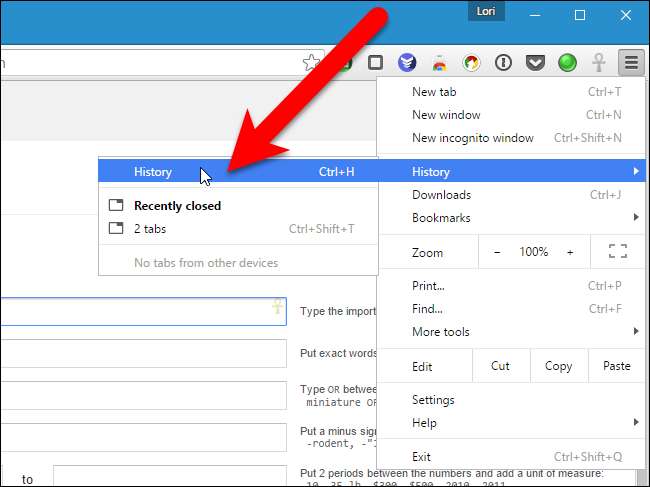
Din browserhistorik vises på en ny fane, grupperet i tidsperioder. For at åbne websiden fra i dag, i går eller fra en bestemt dato før dette skal du blot klikke på linket til den ønskede side. Websiden åbnes på samme fane.
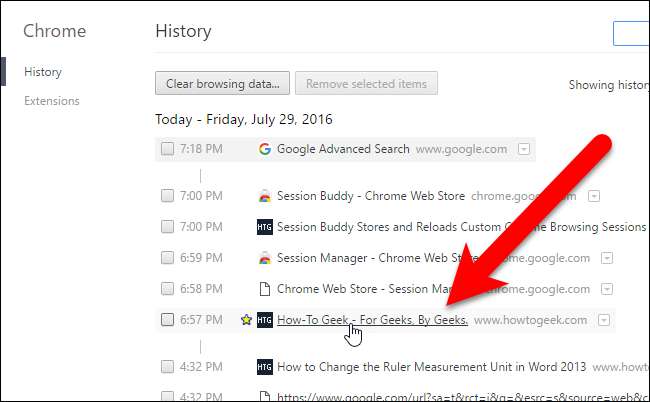
Firefox
For at genåbne den sidst lukkede fane i Firefox skal du højreklikke på fanelinjen og vælge "Fortryd Luk fane" i pop op-menuen. Du kan også trykke på Ctrl + Shift + T på dit tastatur for at åbne den sidst lukkede fane. Ved gentagne gange at vælge "Fortryd luk fane" eller trykke på Ctrl + Skift + T åbnes tidligere lukkede faner i den rækkefølge, de blev lukket.
Igen er indstillingen et andet sted i menuen afhængigt af om du højreklikker på en fane eller på en tom del af fanelinjen.
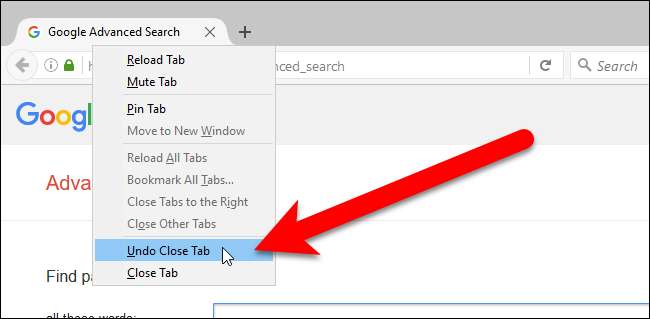
For at åbne en bestemt fane eller webside, du lukkede igen, skal du klikke på Firefox-menuknappen (tre vandrette søjler) øverst til højre i browservinduet. Klik derefter på ikonet "Historik".

Menuen Historik vises. Klik på en webside for at åbne den i den aktuelle fane. Bemærk, at for nylig lukkede faner også er angivet under Gendan lukkede faner. Du kan også klikke på "Gendan lukkede faner" for at gendanne alle de faner, der er anført under den overskrift, på nye faner i det aktuelle browservindue.
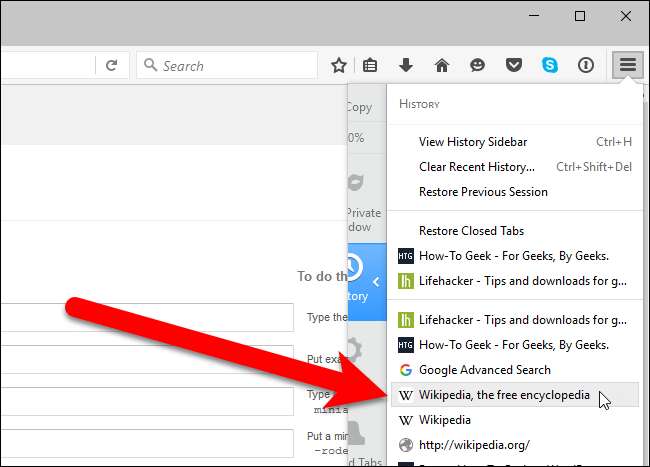
Igen, måske har du glemt navnet eller URL'en til en webside, du besøgte i sidste uge. Du kan se din browserhistorik i Firefox efter tidsperioder i en sidepanel. For at gøre dette skal du klikke på Firefox-menuknappen og vælge "Vis historikens sidepanel" i rullemenuen Historik.
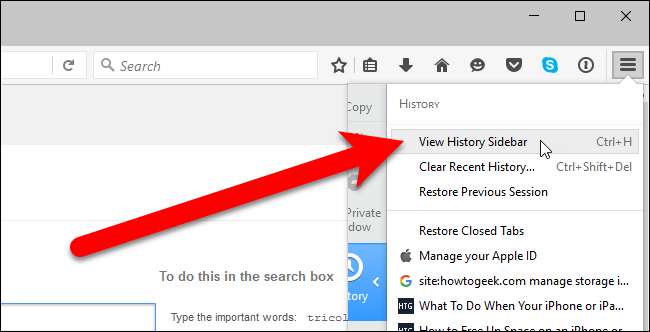
Klik på "Sidste 7 dage" i sidebjælken Historie for at se alle de websider, du har besøgt i den sidste uge. Klik på et websted for at se det i den aktuelle fane. Du kan også se lister over websider, du har besøgt i tidligere måneder og ældre end seks måneder. Sidebjælken Historie forbliver åben, indtil du lukker den ved hjælp af "X" -knappen i øverste højre hjørne af ruden.

Du kan også få adgang til din browserhistorik i en dialogboks ved at klikke på "Vis al historik" i menuen Historik.

I venstre rude i dialogboksen Bibliotek kan du få adgang til din browserhistorik efter tidsperioder og derefter dobbeltklikke på et sted i højre rude for at åbne det på den aktuelle fane.
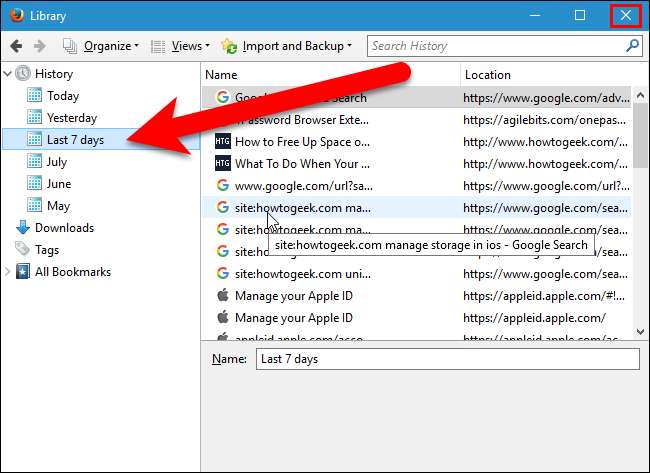
Hvis du vil åbne alle de faner, du havde åbnet i din sidste browsersession, skal du vælge "Gendan tidligere session" i menuen "Historik". Fanerne åbnes i det aktuelle browservindue, og vinduet ændres til den størrelse, det var i den sidste browsersession, hvis størrelsen var forskellig.
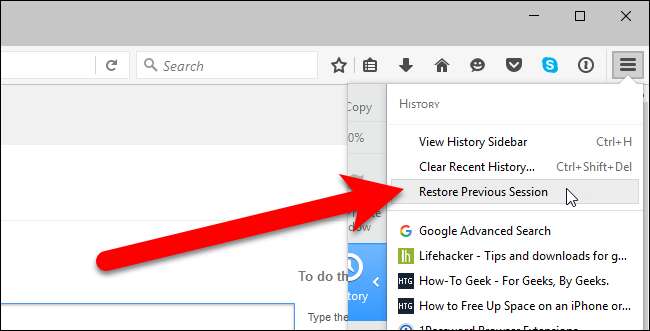
Opera
For at genåbne den sidst lukkede fane i Opera skal du højreklikke på fanelinjen og vælge “Genåbn den sidste lukkede fane” fra rullelisten eller trykke på Ctrl + Shift + T på dit tastatur. Hvis du gentagne gange vælger Genåbn den sidste lukkede fane eller ved at trykke på Ctrl + Skift + T, åbnes tidligere lukkede faner i den rækkefølge, de blev lukket.
Indstillingen er et andet sted i menuen afhængigt af om du højreklikker på en fane eller på en tom del af fanelinjen.
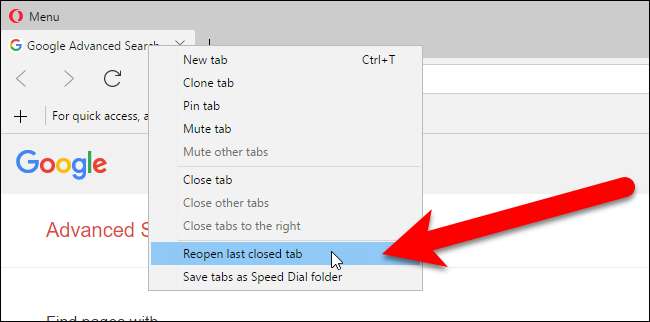
Du kan også klikke på knappen Tab-menu i øverste højre hjørne af browservinduet og klikke på "For nylig lukket" for at udvide en liste over for nylig lukkede faner. Klik på navnet på den webside, du vil åbne den igen på en ny fane til venstre (ikke til højre) for den aktuelle fane.
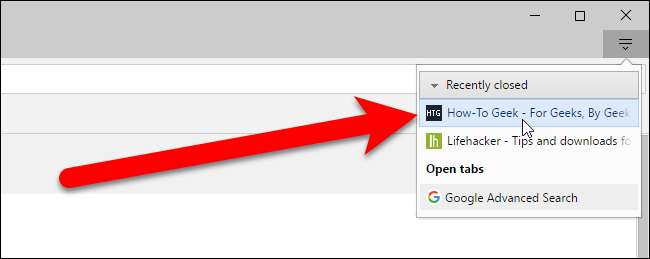
Hvis du vil genåbne en webside, du har set tidligere i dag, i går eller før dette, skal du klikke på Opera-menu-knappen i øverste venstre hjørne af browservinduet og vælge "Historik" i rullemenuen.
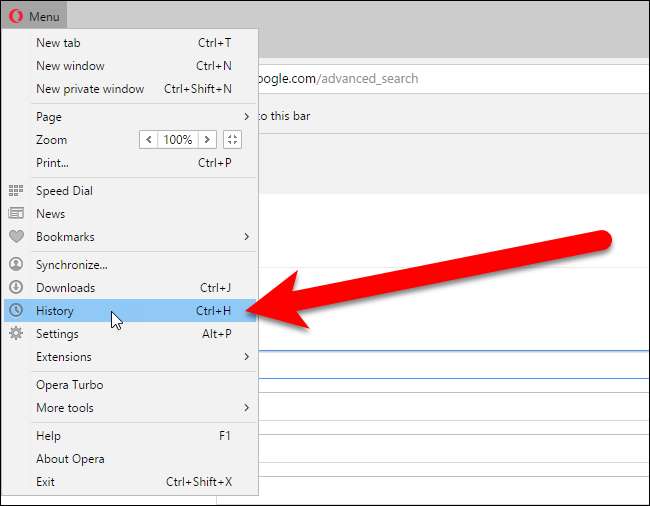
Siden Historie vises med links organiseret efter dato. For at åbne en webside igen skal du blot klikke på den på listen. Siden åbnes på en ny fane til højre for fanen Historie.
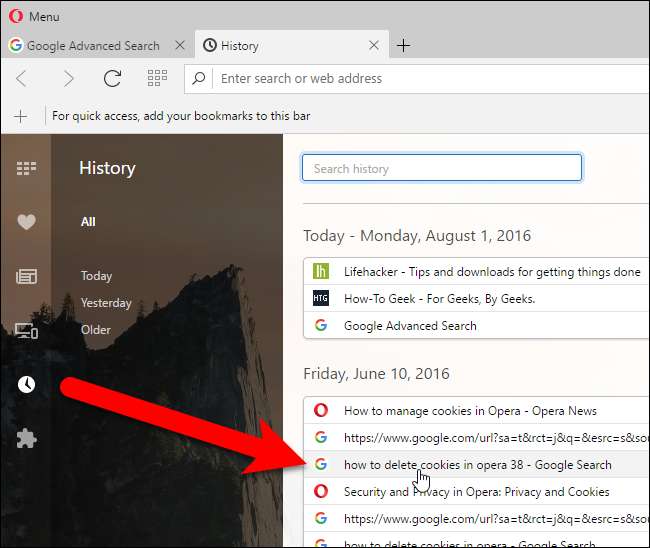
Opera 39 har ikke en måde at åbne alle fanerne manuelt fra den sidste browsersession manuelt.
Internet Explorer
For at åbne den senest lukkede fane i Internet Explorer igen skal du højreklikke på en fane og vælge “Genåbn lukket fane” eller trykke på Ctrl + Shift + T på dit tastatur. Ved gentagne valg af Åbn igen lukket fane eller ved at trykke på Ctrl + Skift + T åbnes tidligere lukkede faner i den rækkefølge, de blev lukket.

Hvis du vil vælge fra en liste over for nylig lukkede faner, skal du højreklikke på en vilkårlig fane og vælge "Nyligt lukkede faner" og derefter vælge den webside, du vil åbne igen fra undermenuen. Du kan også åbne alle lukkede faner fra den aktuelle session på nye faner ved at vælge “Åbn alle lukkede faner”.
BEMÆRK: Indstillingerne for at åbne for nylig lukkede faner er kun tilgængelige, når du højreklikker på en fane, ikke på det tomme rum på fanelinjen.

Du kan også åbne lukkede faner igen fra siden Ny fane. For at gøre det skal du åbne en ny fane og klikke på linket "Genåbn lukkede faner" i nederste venstre hjørne af siden Ny fane. Vælg en fane i pop op-menuen, eller vælg "Åbn alle lukkede faner" for at åbne alle faner, der blev lukket i den aktuelle session.

Hvis du lige har anbragt navnet og URL'en på den webside, du besøgte i sidste uge, og du vil åbne den igen, kan du se din browserhistorik i Internet Explorer efter tidsperioder i sidebjælken Historik. For at gøre dette skal du klikke på knappen “Vis favoritter, feeds og historik i øverste højre hjørne af browservinduet eller trykke på Alt + C på dit tastatur.
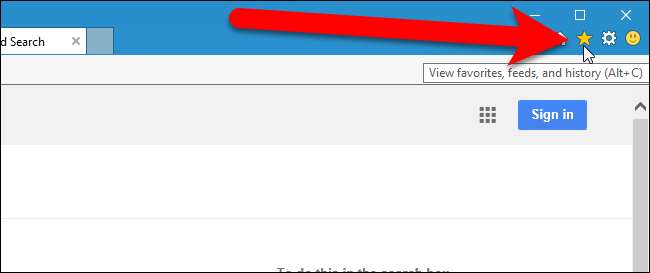
Klik på fanen "Historik", og vælg derefter den tidsramme, der svarer til, hvornår du besøgte den webside, du vil åbne igen. Se gennem listen, der vises, og klik på den webside, du vil åbne igen.
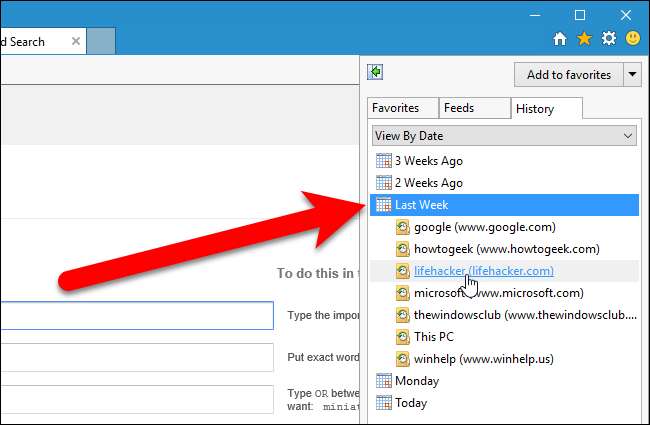
Du kan også let genåbne alle fanerne fra den sidste browsersession i Internet Explorer 11. For at gøre det skal du vise kommandolinjen, hvis den ikke allerede er aktiv. Højreklik på en tom del af fanebjælken, og vælg "Kommandobjælke" i pop op-menuen.
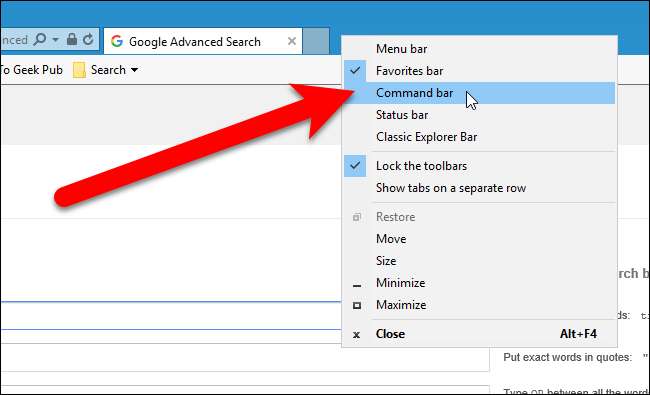
Klik på knappen "Værktøjer" på kommandolinjen, og vælg "Genåbn sidste browsersession" i rullemenuen. Fanerne fra din sidste browsersession åbnes alle på nye faner i det aktuelle browservindue.

Microsoft Edge
For at genåbne den senest lukkede fane i Microsoft Edge skal du højreklikke på en fane og vælge “Genåbn lukket fane” eller trykke på Ctrl + Shift + T på dit tastatur. Ved gentagne valg af Åbn igen lukket fane eller ved at trykke på Ctrl + Skift + T åbnes tidligere lukkede faner i den rækkefølge, de blev lukket.
BEMÆRK: Sørg for at højreklikke på en fane. Indstillingen Genåbnet lukket fane er ikke tilgængelig, hvis du højreklikker på det tomme rum på fanelinjen.

For at åbne en webside, du åbnede i sidste uge eller før, skal du klikke på knappen "Hub" på værktøjslinjen i øverste højre hjørne af browservinduet for at få adgang til din browserhistorik.

Klik på ikonet Historie øverst i ruden, og klik derefter på en tidsperiode, såsom "Sidste uge" eller "Ældre", for at se en liste over websider, der er besøgt i den periode. Klik på den webside, du vil åbne igen. Siden åbnes på den aktuelle fane.

Ligesom Opera har Microsoft Edge ikke en måde at åbne alle fanerne manuelt fra den sidste browsersession manuelt.
I alle fem af disse browsere kan du også trykke på Ctrl + H for at få adgang til historikken og genåbne tidligere viste websider fra listen.







